- Müəllif Jason Gerald [email protected].
- Public 2023-12-16 10:54.
- Son dəyişdirildi 2025-01-23 12:06.
İPad, bazarda ən populyar istehlakçı elektron cihazlarından biridir. İPad istifadə edərək İnternetdə gəzə, kitab oxuya, musiqi dinləyə, oyun oynaya, e -poçtu, ani mesajları və daha çoxunu yoxlaya bilərsiniz - hamısı parmaklarınızın ucunda! İPad -ı Windows PC -yə bağlamaq asandır və iTunes kitabxananızdan iPad -ə məzmunu sinxronizasiya etmək üçün istifadə edə bilərsiniz.
Addım
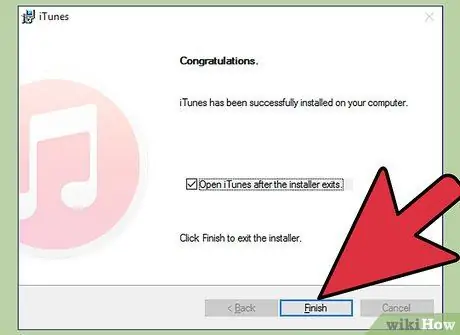
Addım 1. iTunes -u quraşdırın
İPad -ı kompüterinizə bağlamadan əvvəl iTunes -u yükləməlisiniz. iTunes, iTunes saytından pulsuz olaraq yüklənə bilər. İTunes -un necə qurulacağına dair daha ətraflı məlumat üçün bu təlimata baxın.
İTunes quraşdırmısınızsa, iTunes -un yenilənmiş olduğundan əmin olun

Addım 2. iPad -i yandırın
Kompüterinizə qoşulmaq üçün iPad -iniz açılmalıdır. IPad söndürülürsə, Apple loqotipi görünənə qədər Güc düyməsini bir neçə saniyə basıb saxlayın. İPad -in batareyası bitərsə, onu kompüterə bağlamadan əvvəl əvvəlcə şarj edin.
-
İPad batareyası kompüterə qoşulduqda doldurulur, amma çox yavaş işləyir.

İPad -ı Windows PC -yə qoşun Adım 2Bullet1

Addım 3. USB vasitəsilə iPad qoşun
İPad ilə gələn şarj kabelindən və ya Apple cihazları ilə işləyən əvəzedici kabeldən istifadə edin. USB -ni birbaşa kompüterinizdəki bir porta bağladığınızdan əmin olun; USB hub -a qoşulmaq əlaqə problemlərinə səbəb ola bilər.
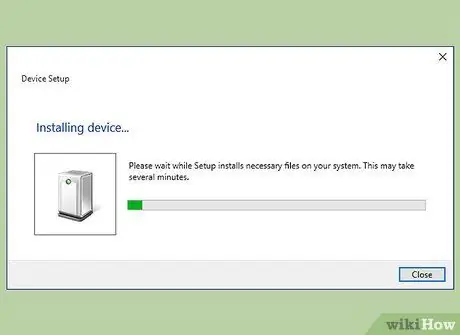
Addım 4. iPad proqramını quraşdırın
İPad -ı Windows kompüterinə ilk dəfə bağladığınız zaman Windows bəzi sürücülər quraşdıracaq. Bu proses avtomatik olaraq işləyir, ancaq bir müddət çəkə bilər.
-
IPad sürücülərini quraşdırmaq üçün Windows kompüterinizdə internet bağlantısı olmalıdır.

Bir iPad -i Windows PC -yə qoşun Adım 4Bullet1
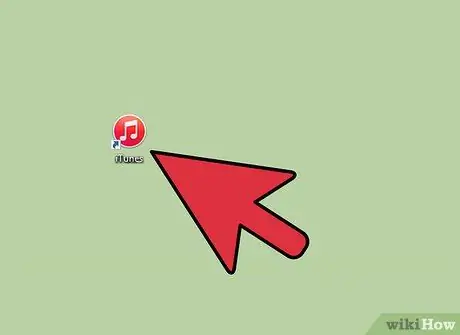
Addım 5. iTunes -u açın
İPad kompüterə qoşulduqda iTunes ümumiyyətlə avtomatik olaraq açılır. Əks təqdirdə, iTunes'u Başlat menyusundan və ya iPad ilə qarşılıqlı əlaqəyə başlamaq üçün masa üstü qısayolundan aça bilərsiniz.
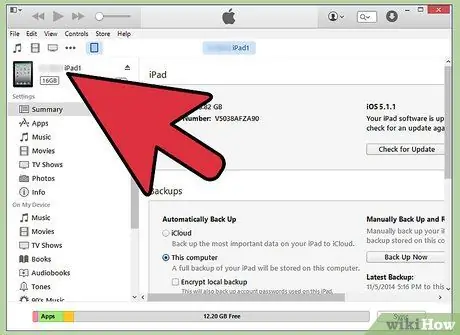
Addım 6. Yeni iPad qurun
İPad -ı ilk dəfə kompüterə bağladığınızda, ilk dəfə quraşdırmanı işə salmağınız istənəcək. Daha əvvəl iPad -dən istifadə etmisinizsə narahat olmayın, heç bir şeyi silmir. Yalnız iPad -ə bir ad vermək kifayətdir.
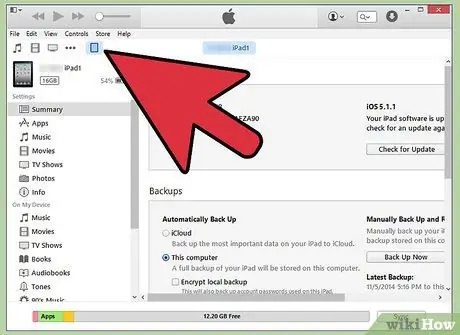
Addım 7. Sizin iPad seçin
İTunes açıldıqda, sol kenar çubuğundakı "Cihazlar" bölməsindən iPad -i seçə bilərsiniz. Kenar çubuğu görünmürsə, vurun Baxın → Kenar çubuğunu gizlət. İPad -ı seçmək, üzərindəki məzmunu idarə etməyə imkan verəcək.
İPad -iniz "Cihazlar" menyusunda görünmürsə, onun açılıb -açılmadığını yoxlayın. Hələ də bağlanmırsa, onu Bərpa rejiminə gətirməli ola bilərsiniz
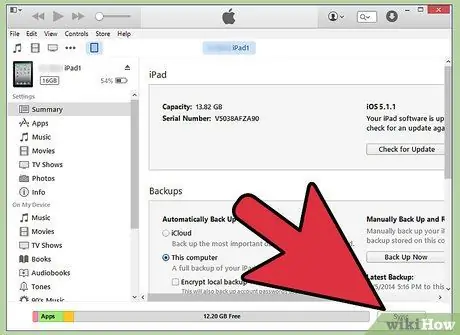
Addım 8. Məzmununuzu sinxronizasiya etmək üçün iTunes -dan istifadə edin
İPad -ı seçdikdən sonra, iPad -ə sinxronizasiya etmək istədiyiniz məzmunu idarə etmək üçün iTunes pəncərəsinin yuxarısındakı nişanlardan istifadə edin. Musiqi, filmlər, tətbiqlər, kitablar, podkastlar və daha çox əlavə edə bilərsiniz. İPad -ə məzmun əlavə etmək üçün cihaz artıq iTunes kitabxananızda olmalıdır.
- Fayllarınızı iPad ilə sinxronizasiya etmək üçün ətraflı təlimatlar üçün bu təlimata baxın.
- İTunes istifadə edərək iPad -ə tətbiqlər əlavə etmək üçün bu təlimata baxın.
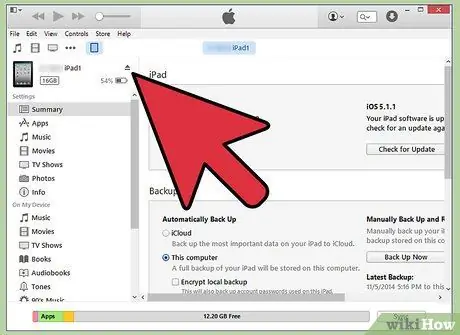
Addım 9. İşiniz bitdikdə iPad -i çıxarın
Məzmunu iPad-ə sinxronizasiya etməyi bitirdikdən sonra "Cihazlar" yan çubuğunda iPad-ə sağ vurun. Çıxar seçin. İndi iPad'inizi kompüterinizdən etibarlı şəkildə silə bilərsiniz.






